Co minutę nowe konto na Facebooku zostaje zhakowane, jeśli nie chcesz być następną ofiarą, użyj weryfikacji dwuetapowej na swoim koncie na Facebooku.
Od kont bankowych po konta e-mail, od kont w mediach społecznościowych po historię przeglądania, nic nie jest ukryte przed oczami cyberprzestępców. Standardowy poziom uwierzytelniania może narazić Twoje urządzenie na ataki cyfrowe i kradzież tożsamości, dlatego w celu ochrony poufnych informacji konieczne jest użycie uwierzytelnianie dwuskładnikowe.
Co się stanie, gdy aktywujesz weryfikację dwuetapową na swoim koncie na Facebooku?
Skonfigurowanie 2FA na swoim koncie na Facebooku zapobiega nieautoryzowanemu dostępowi do niego:
- Każda próba zalogowania się do konta, która jest wykonywana z niezidentyfikowanego urządzenia mobilnego lub systemu komputerowego zostanie odrzucona do czasu wprowadzenia specjalnego 6-cyfrowego kodu wraz z hasłem.
- Poza tym, jeśli ktokolwiek inny niż właściciel konta spróbuje zalogować się na konto, właściciel konta otrzyma komunikat ostrzegawczy, że nastąpiła próba logowania.
Jeśli chcesz skonfigurować weryfikację dwuskładnikową dla swojego konta, możesz skorzystać z dwóch metod.
- Wiadomość bezpieczeństwa oparta na SMS.
- Dedykowana metoda generatora kodu oparta na aplikacji. Google Authenticator to jedna z takich aplikacji, z której możesz korzystać w takich sytuacjach.
Eksperci zalecają, aby korzystanie z Google Authenticator było bezpieczniejszą metodą niż wiadomości SMS.
Co to jest Google Authenticator?
Google Authenticator to dedykowana aplikacja bezpieczeństwa mobilnego. Jego działanie opiera się na weryfikacji dwuetapowej i służy do sprawdzenia autentyczności użytkownika przed przyznaniem mu dostępu do konta.
Jak korzystać z aplikacji uwierzytelniającej do uwierzytelniania dwuetapowego na Facebooku?
Teraz, gdy znasz już podstawowe informacje o weryfikacji dwuskładnikowej i Google Authenticator. Rzućmy okiem na proces konfiguracji w Internecie i telefonach komórkowych.
- Jak włączyć dwuskładnikowy z sieci?
- Jak włączyć dwuskładnikowy z telefonu?
Jak włączyć dwa czynniki z Internetu?
Wykonaj te proste kroki, aby aktywować weryfikację dwuskładnikową z Internetu:
1. Na początek zaloguj się na swoje konto na Facebooku.
2. Kliknij przycisk Ustawienia w prawym górnym rogu swojej strony na Facebooku.
3. Teraz kliknij „Ustawienia i logowanie” patka.
4. W wyświetlonym oknie wybierz sekcję Uwierzytelnianie dwuskładnikowe i kliknij przycisk Edytuj.
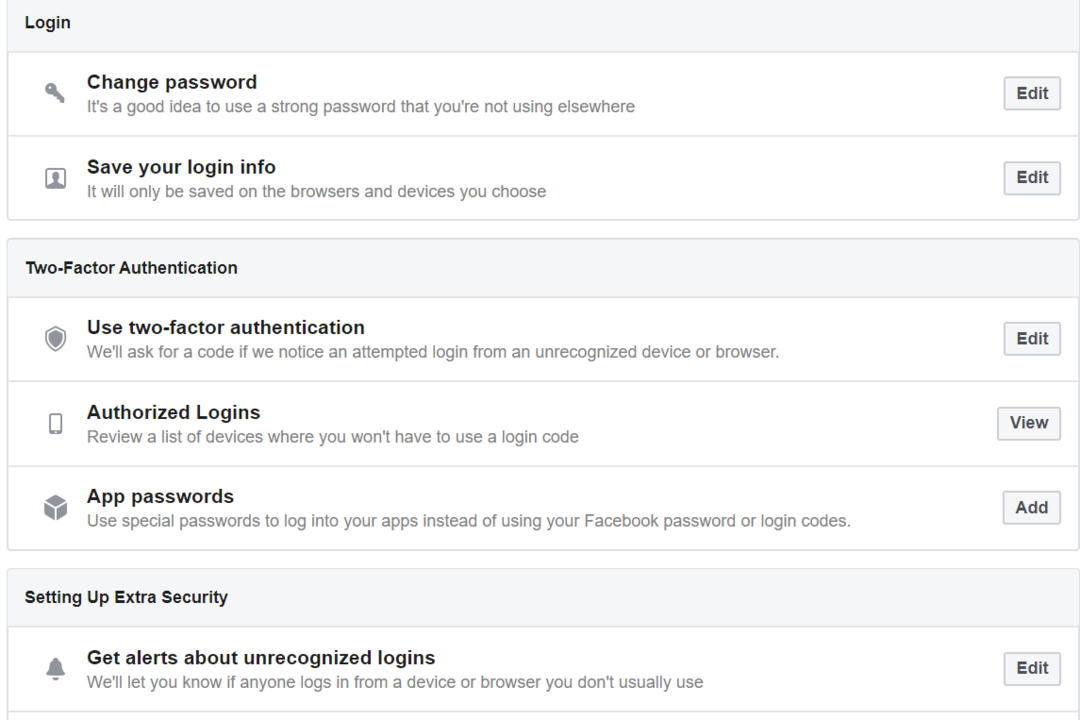
5. Tutaj możesz wybrać z wiadomości tekstowej lub aplikacji uwierzytelniającej.
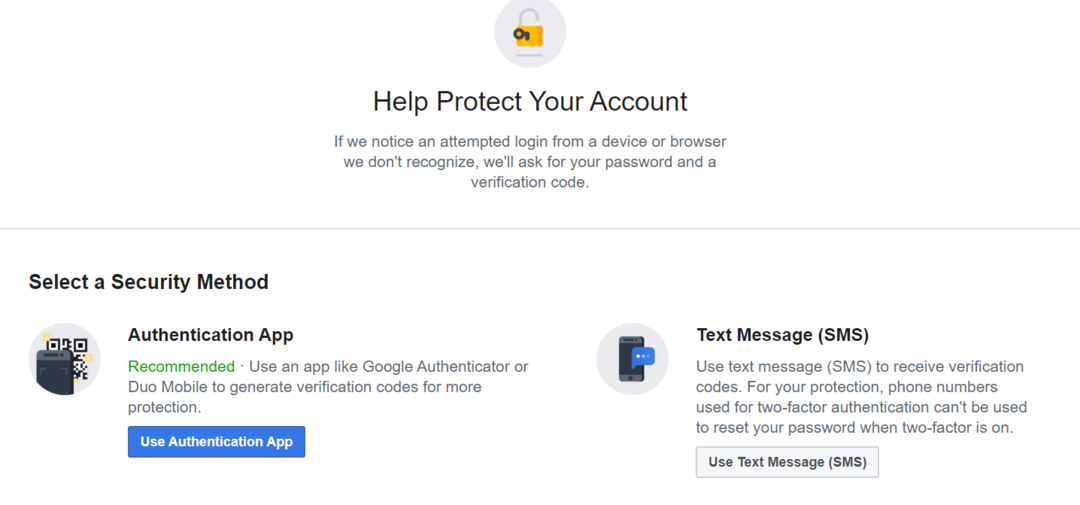
6. Aby wybrać opcję kodu SMS, kliknij Użyj SMS-a, wybierz swój numer telefonu, a następnie wprowadź kod weryfikacyjny wysłany na Twój numer.
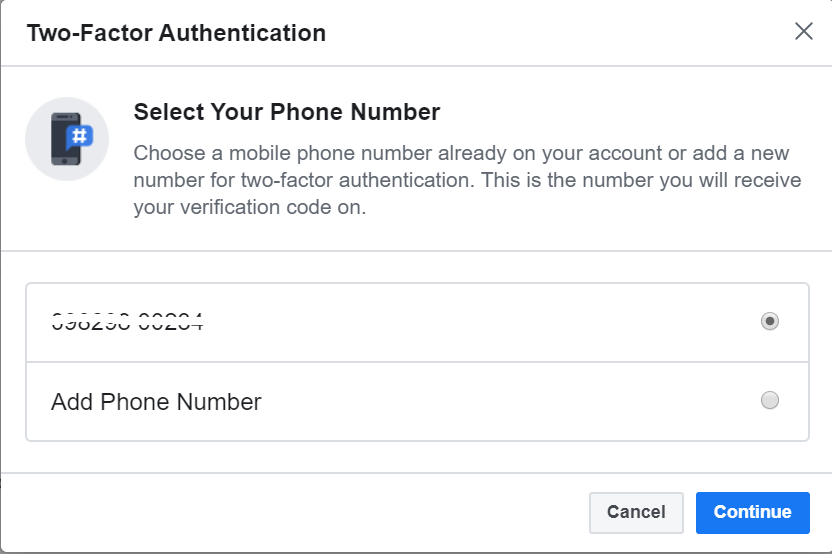
7. Możesz alternatywnie użyć aplikacji Uwierzytelnianie.
8. Na ekranie pojawi się nowe okno z wyświetlonym kodem QR. Tutaj możesz zeskanować kod QR lub wprowadzić kod w aplikacji uwierzytelniającej Google.
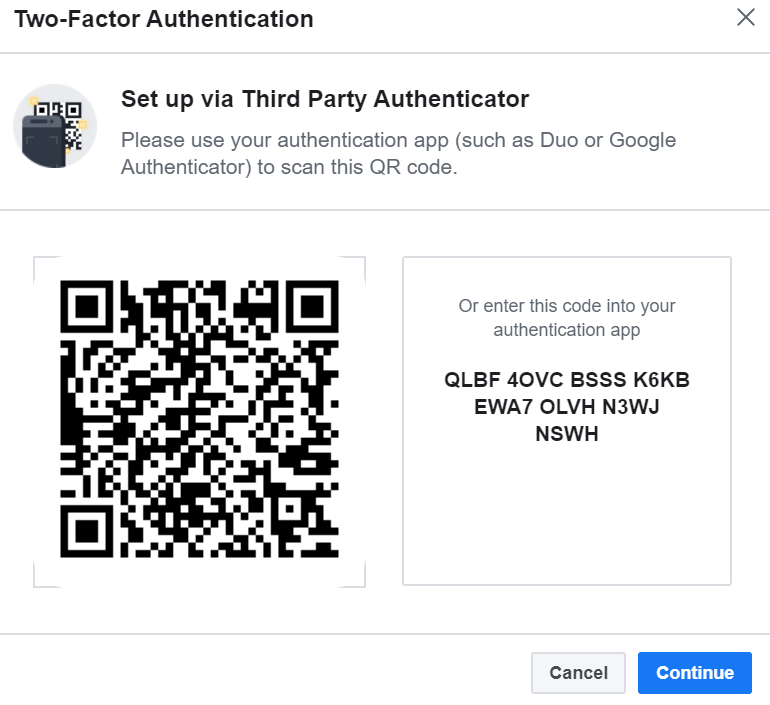
9. Wykonanie powyższych kroków spowoduje aktywację i włączenie dwuskładnikowego dostępu z sieci. Po zakończeniu będziesz musiał wprowadzić unikalny kod za każdym razem, gdy spróbujesz zalogować się na swoje konto z nieautoryzowanego urządzenia.
Czytaj więcej: Jak machać na Facebooku (aplikacja Facebook i Facebook Messenger)
Jak włączyć dwa czynniki z telefonu?
Postępuj zgodnie z naszym przewodnikiem krok po kroku, aby włączyć i aktywować uwierzytelnianie dwuskładnikowe na swoim koncie Facebook z urządzenia mobilnego:
1. Zaloguj się na swoje konto na Facebooku z urządzenia mobilnego.
2. Z prawej strony paska nawigacyjnego otwórz kartę Menu.
3. W następnym kroku otwórz opcję Ustawienia i prywatność.
4. Teraz wybierz przycisk Ustawienia.
5. Z menu Ustawienia wybierz opcję Bezpieczeństwo i logowanie.
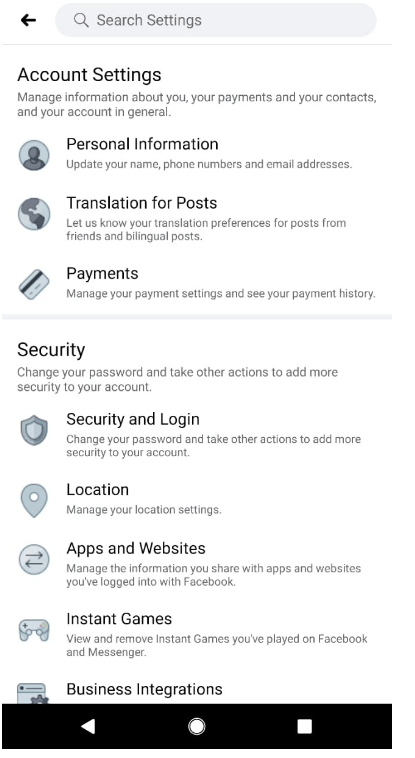
6. Teraz kliknij kartę Uwierzytelnianie dwuskładnikowe.
7. Tutaj możesz wybrać opcję korzystania z wiadomości tekstowej lub aplikacji uwierzytelniającej.
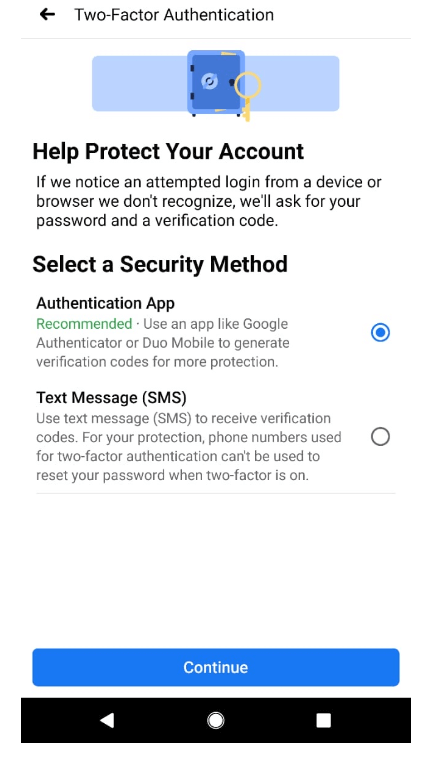
8. Jeśli wybierzesz opcję SMS, na Twój zarejestrowany numer telefonu komórkowego zostanie wysłany unikalny kod w celu potwierdzenia Twojej tożsamości.
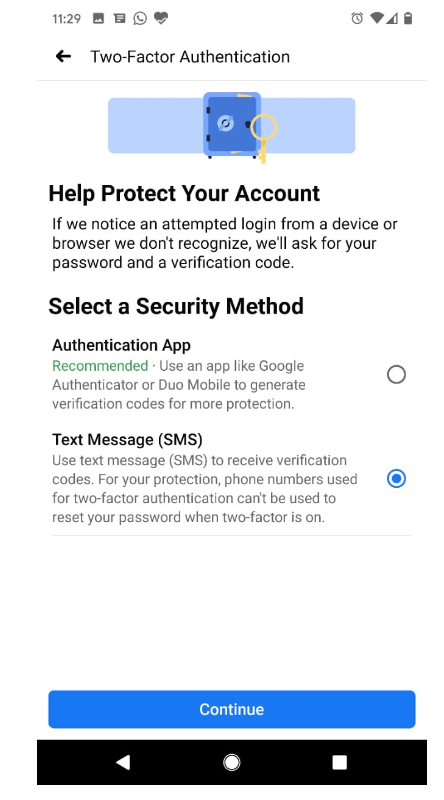
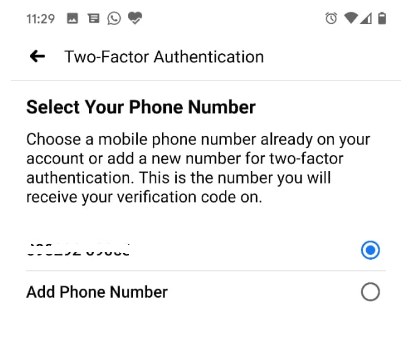
9. Alternatywnie możesz użyć aplikacji Uwierzytelnianie. Tutaj otrzymasz kod QR. Zeskanuj kod QR, aby potwierdzić swoją tożsamość. Jeśli nie możesz tego zrobić, możesz ręcznie wprowadzić tajny kod, aby potwierdzić swoją tożsamość.
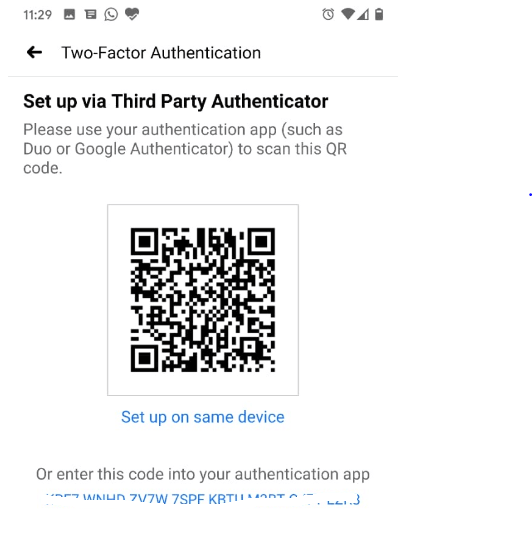
Po pomyślnym wykonaniu wyżej wymienionych kroków zobaczysz komunikat potwierdzający, że uwierzytelnianie dwuskładnikowe zostało pomyślnie włączone na Twoim koncie na Facebooku.
Czytaj więcej: Jak korzystać z wielu kont Facebooka na smartfonach z systemem Android
Ostatnie słowa
Mamy nadzieję, że nasz blog dostarczył Ci wystarczających informacji na temat znaczenia uwierzytelniania dwuskładnikowego i sposobu konfiguracji Google Authenticator do generowania kodu zabezpieczającego.
Postępuj zgodnie z powyższymi krokami, aby zabezpieczyć swoje konto na Facebooku przed nieautoryzowanym dostępem.